Din browser er indgangen til onlineindhold og søgninger. Derfor kan det være frustrerende at lære det Safari går ned på iPad eller iPhone. Webbrowseren kan tvinge sig selv til at lukke, eller den vil ikke lade dig komme igennem websteder. Selvom Google Chrome er et alternativ, er standardbrowseren det, du kender. Så hvad kan der være problemet med Safari? Hvis det ikke er under vedligeholdelse, hvordan kan du så fikse det? Det er bedre at prøve at lære noget om de tilfældige nedbrud ved at læse videre.
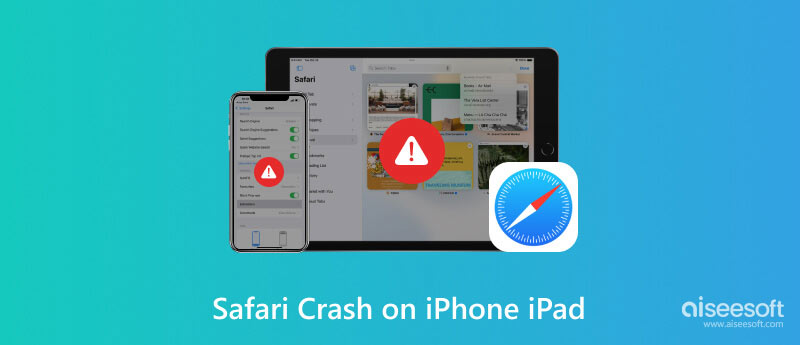
Det er ikke overraskende at opleve tilfældige appnedbrud, når du bruger din enhed. Selv Safari er ikke perfekt til ikke at få nogle fejl. Du kan se tutorials om, hvordan du reparerer din browser, men det virker muligvis ikke for dig. Men hvad du kan gøre er at lære, hvorfor det sker, og bruge den rigtige metode til at løse det. Det gode er, at du kan læse videre i denne del for at lære mere om Safari-fejl og hvordan du løser dem.
Safari indsamler automatisk data fra de websteder, du besøger. Det inkluderer også data for at give dig den bedste browseroplevelse. Men når det er overbelastet med information, kan dette forårsage et nedbrud og fejl snart. Hvad du kan gøre er at fjerne disse uønskede data fra browseren for at give den mulighed for at fungere godt.
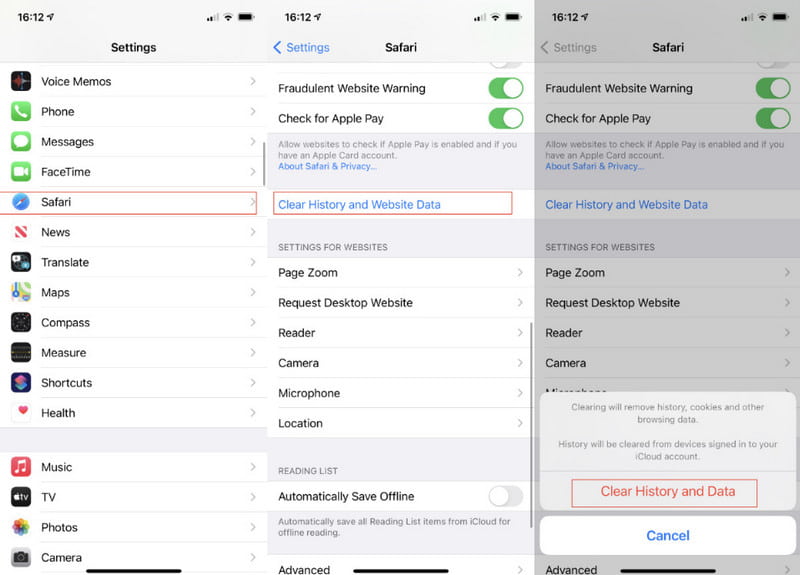
Ligesom den første grund kan overbelastning af information i din browser forårsage problemer. Selvom Safari er bygget med effektiv hukommelse, skal du lukke faner for at sikre stabil ydeevne. Sådan gør du:
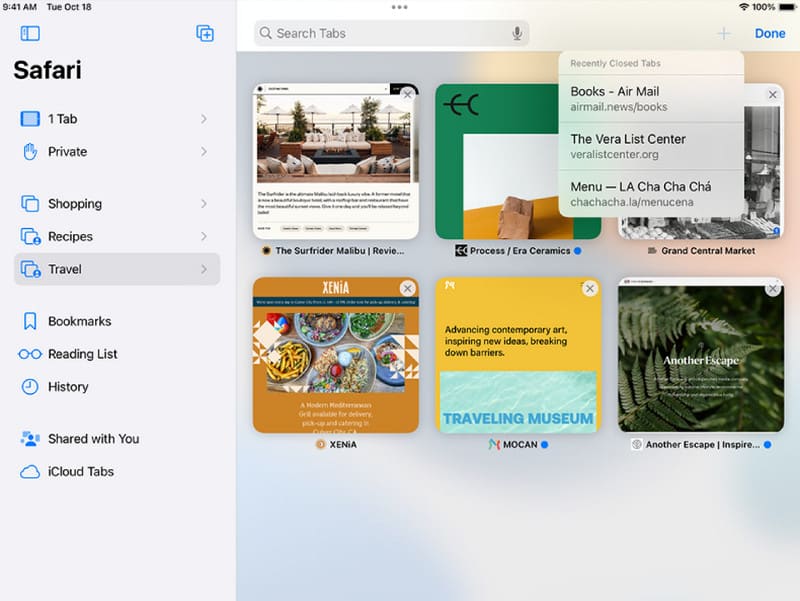
Uden den nyeste version af Safari bliver din browsingoplevelse ustabil og langsommere. De hyppige opdateringer til browseren er også afgørende for at løse sikkerhedsproblemer ved at tilføje nye. I dette tilfælde, hvis din Safari virker ikke, kan du opdatere dit Safari-nedbrud på iPad eller iPhone med følgende trin:
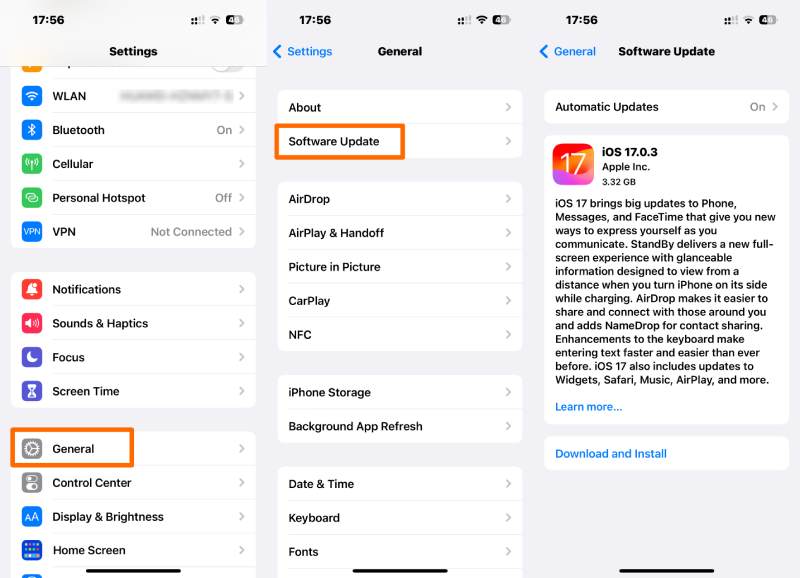
En ting, du aldrig vil se, er systemfejlen på din enhed. Mens du manuelt kan opdatere din iPad eller iPhone, er der en chance for, at den ikke løser Safari-problemerne. I dette tilfælde er det bedre at stole på et professionelt værktøj som f.eks Aiseesoft iOS Systemgendannelse. Værktøjet understøtter næsten alle iOS- og iPadOS-versioner og løser væsentligt systemproblemer fra DFU-tilstand, gendannelse og mere. I mellemtiden har den også en pålidelig algoritme til at reparere iTunes-fejl, Apple-logoet, den sorte skærm og andre problemer. Alligevel tilbyder det en brugervenlig grænseflade til en hurtigere proces.

Downloads
Aiseesoft iOS Systemgendannelse - Bedste iPhone Systemgendannelsesværktøj
100 % sikker. Ingen annoncer.
100 % sikker. Ingen annoncer.
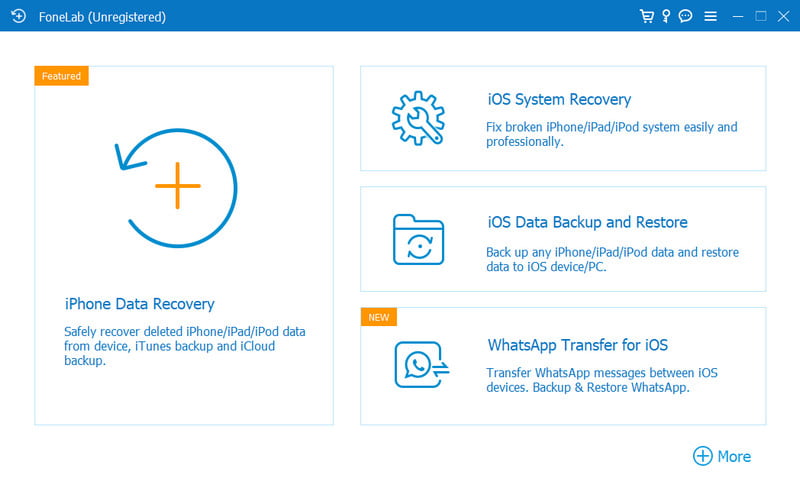
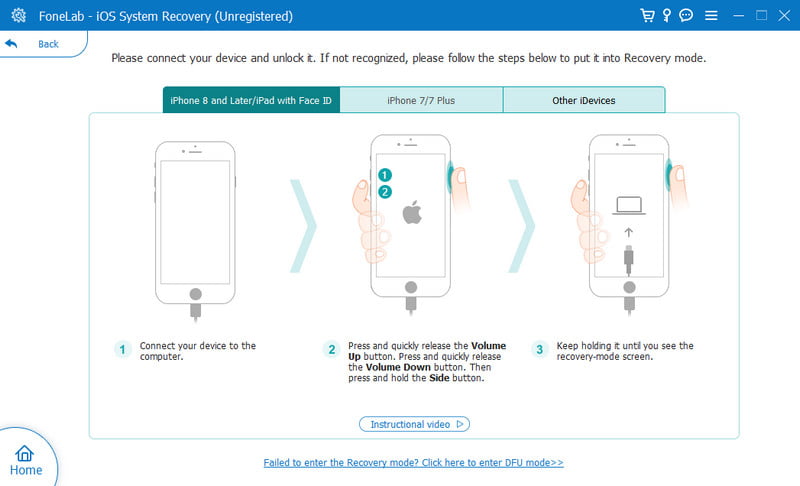
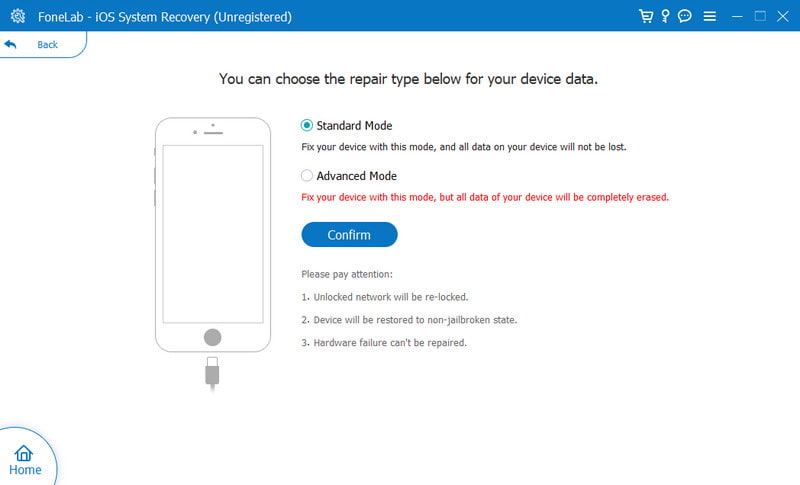
Det, der gør din browsingoplevelse glattere, er Autofyld-funktionen fra Safari. Det hjælper nemt at udfylde dine oplysninger på bestemte websteder, men det kan være et problem for din browser. Da Safari kan have problemer med personlige oplysninger, kan du deaktivere autofyld på din enhed her:
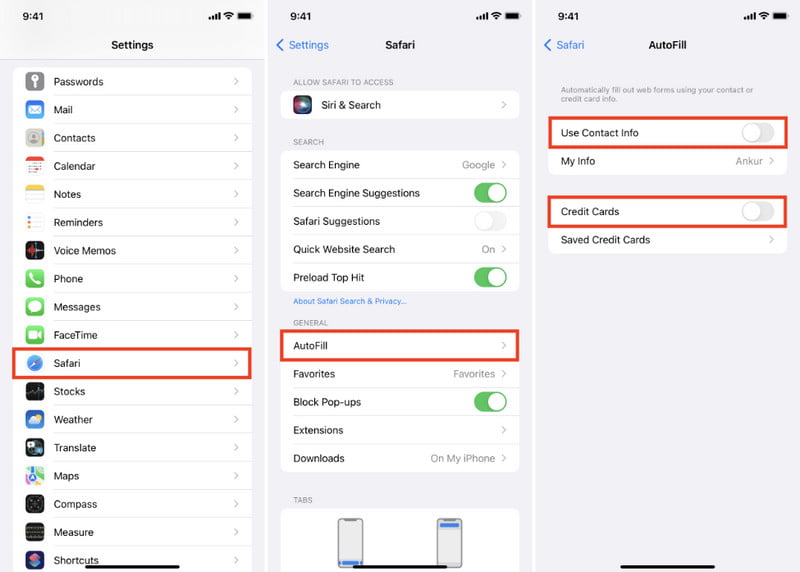
Synkroniserer data fra din browser med iCloud vil gøre din browserhistorik tilgængelig for andre enheder som en iPad eller Mac. Problemet med denne funktion er, at den kan skabe en fejl i browseren, hvis oplysningerne er unøjagtige. Prøv nedenstående trin for at rette Safari-nedbruddet:
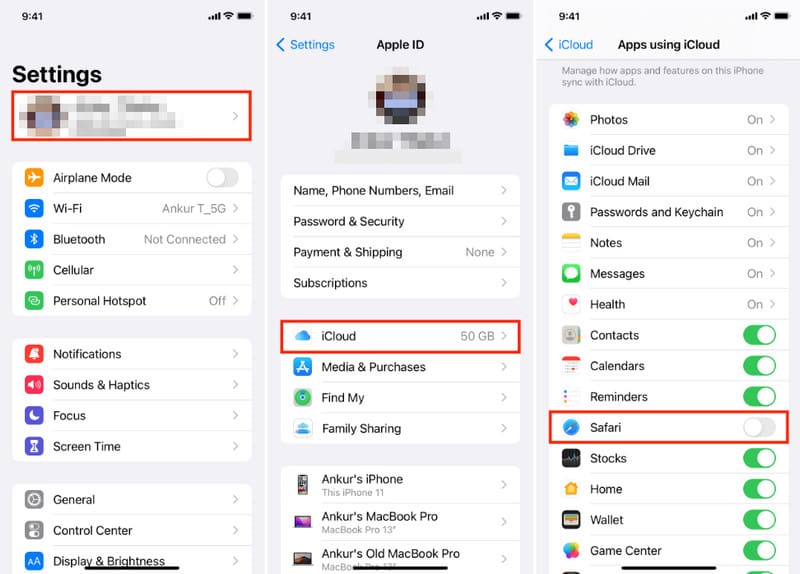
Kan jeg bruge iTunes til at rette iPhone Safari-nedbruddet?
Ja. Du skal bruge en computer og den seneste iTunes-version installeret på den. Tilslut derefter din iPad eller iPhone med et kabel. Tillad softwaren at registrere enheden, og fortsæt derefter til Resumé fane. Klik på knappen Gendan knappen og indtast din adgangskode. Følg instruktionerne på skærmen, indtil du er færdig.
Hvordan tvinger du til at afslutte Safari, når du går ned på en iPhone?
Dobbelttryk på enhedens Home knappen for at afsløre alle åbne apps. Du kan også swipe op fra den nederste del af skærmen alternativt. Stryg derefter Safari-appen op for at tvinge den til at afslutte.
Hvordan slår man Safari-søgeforslaget fra på iPhone?
En anden løsning til at rette Safari-nedbruddet på iPhones eller iPads er at deaktivere Safari-søgeforslagene. Bare gå til Safari fra appen Indstillinger og se efter muligheden. Skub derefter knappen til venstre for at deaktivere den.
Bliver mine data slettet, når Safari-nedbruddet rettes?
Datatab er muligt, når du løser browserproblemerne. Det anbefales at sikkerhedskopiere din enhed, før du fortsætter eller prøver en given løsning.
Får Safari nye funktioner efter iOS 17-opgradering?
Safari-appen er et indbygget program på Apple-enheder, så det er umuligt at slette det. Hvis du prøver på nogen måde at fjerne appen fra din iPad eller iPhone, vil det forårsage fejlfunktion og kan beskadige din enhed.
Konklusion
Her har du set de seks grunde Safari bliver ved med at gå ned på iPhone/iPad og hvordan man fikser det. Uanset standardmetoderne opfordres du også til at bruge Aiseesoft iOS Systemgendannelse til hurtigt at fjerne fejl på din enhed og opdatere den for den bedste ydeevne. Prøv det ved at downloade det på Mac eller Windows.

Fix dit iOS-system til det normale i forskellige problemer som at sidde fast i DFU-tilstand, gendannelsestilstand, hovedtelefontilstand, Apple-logo osv. Til det normale uden tab af data.
100 % sikker. Ingen annoncer.
100 % sikker. Ingen annoncer.